信息技术中考文字处理模块.docx
《信息技术中考文字处理模块.docx》由会员分享,可在线阅读,更多相关《信息技术中考文字处理模块.docx(17页珍藏版)》请在冰豆网上搜索。
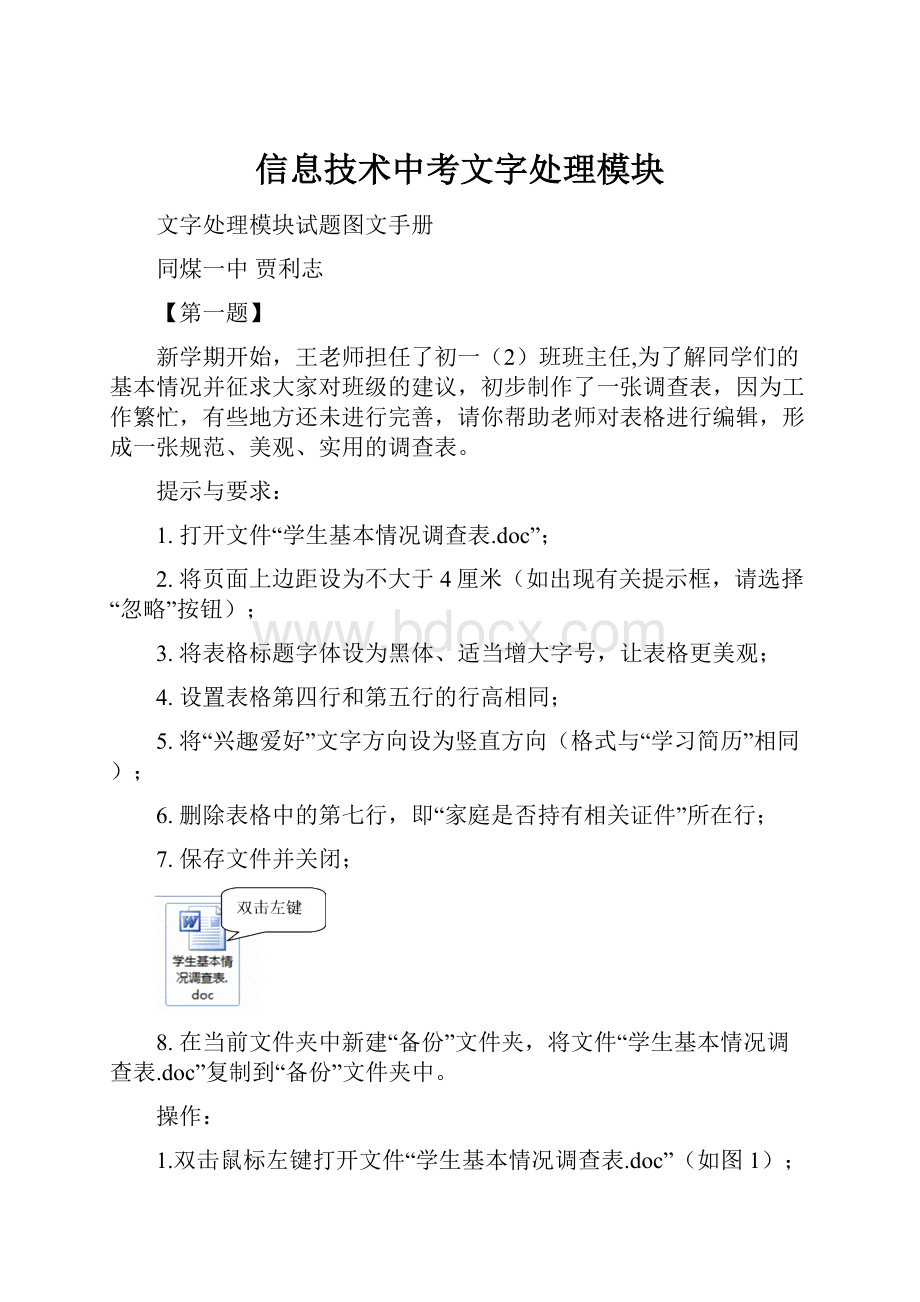
信息技术中考文字处理模块
文字处理模块试题图文手册
同煤一中贾利志
【第一题】
新学期开始,王老师担任了初一
(2)班班主任,为了解同学们的基本情况并征求大家对班级的建议,初步制作了一张调查表,因为工作繁忙,有些地方还未进行完善,请你帮助老师对表格进行编辑,形成一张规范、美观、实用的调查表。
提示与要求:
1.打开文件“学生基本情况调查表.doc”;
2.将页面上边距设为不大于4厘米(如出现有关提示框,请选择“忽略”按钮);
3.将表格标题字体设为黑体、适当增大字号,让表格更美观;
4.设置表格第四行和第五行的行高相同;
5.将“兴趣爱好”文字方向设为竖直方向(格式与“学习简历”相同);
6.删除表格中的第七行,即“家庭是否持有相关证件”所在行;
7.保存文件并关闭;
8.在当前文件夹中新建“备份”文件夹,将文件“学生基本情况调查表.doc”复制到“备份”文件夹中。
操作:
1.双击鼠标左键打开文件“学生基本情况调查表.doc”(如图1);
图1
2.单击“文件”菜单——选择“页面设置”,在弹出的“页面设置”对话框的“页边距”选项卡中,设置上边距:
输入小于4的数字(3)(如图2),单击“确定”按钮;
图2
3.按住鼠标左键不动,拖动鼠标选中表格上方的标题文字,单击“格式”菜单,选择“字体”,在弹出的“字体”对话框中设置字体为“黑体”,字号适当增大(二号)(如图3),单击“确定”按钮;
图3
4.将光标点在第四行之首,按住鼠标左键不动,拖动鼠标选中表格的第四行和第五行,鼠标右键单击打开快捷菜单,选择“表格属性”选项,在弹出的“表格属性”对话框中选择“行”选项卡,勾选指定高度,输入适当的数值(2厘米)(如图4),单击“确定”按钮;
图4
5.按住鼠标左键不动,拖动鼠标选中“兴趣爱好”文字信息,鼠标右键单击打开快捷菜单,选择“文字方向”选项,在弹出的“文字方向——表格单元格”对话框中,选择竖排文字(如图5),单击“确定”按钮;
图5
6.将光标移动表格第七行中的任意位置,鼠标右键单击打开快捷菜单,选择“删除单元格”选项,在弹出的“删除单元格”对话框中选择“删除整行”,单击“确定”按钮(如图6);
7.单击“文件”菜单——选择“保存”命令,单击“关闭”按钮,关闭文件(如图7);
图7
8.在当前文件夹中的空白处,鼠标右键单击打开快捷菜单,选择“新建”中的“文件夹”,将其命名为“备份”,点击空白处确定(如图8),鼠标指向“学生基本情况调查表.doc”文件,鼠标右键单击打开快捷菜单,选择“复制”命令,打开新建的“备份”文件夹,在空白处鼠标右键单击打开菜单,选择“粘贴”命令;
图8
9.单击“结束作答”。
【第二题】
山西作家刘慈欣凭借小说《三体》获得世界科幻最高奖——雨果奖,成为首位获奖的亚洲人。
这一信息在许多校园都掀起了一股科幻热潮,育才中学有幸请到了刘慈欣先生来校做科普知识讲座。
请利用提供的素材帮助学校制作一张科普知识讲座海报。
提示与要求:
1.打开文件“海报.doc”;
2.合理设置页面页边距,且要求左、右页边距相同(如出现有关提示框,请选择“忽略”按钮);
3.在海报中添加艺术字,内容为“宇宙的过去与未来”,调整其版式,并将其置于海报适当的位置;
4.为海报设置背景,填充效果为“图片”,图片素材“星云.jpg”存放在当前文件夹中;
5.适当增大文中“刘慈欣,男,汉族,1963年6月出生,高级工程师,……”所在自然段文字的字号,并调整字体颜色,使文字显示更清晰;
6.保存文件并关闭;
7.在当前文件夹中新建“备份”文件夹,将文件“海报.doc”复制到“备份”文件夹中。
操作:
1.双击鼠标左键打开文件“海报.doc”;
2.单击“文件”菜单——选择“页面设置”,在弹出的“页面设置”对话框的“页边距”选项卡中,设置左、右边距,左边距:
4厘米、右边距:
4厘米(如图1),单击“确定”按钮;
图1
3.单击“插入”菜单,选择“图片”选项中的“艺术字”,在弹出的“艺术字库”对话框中任选一种艺术字样式,单击“确定”按钮,在弹出的“编辑艺术字文字”对话框中输入文字“宇宙的过去与未来”(如图2),单击“确定”按钮。
鼠标右键单击插入的艺术字,在弹出的快捷菜单中选择“设置艺术字格式”,在弹出的“设置艺术字格式”对话框的“版式”选项卡中,设置选择除“嵌入型”以外的其它版式,如“四周型”(如图3),单击“确定”按钮,将艺术字拖至文章适当位置;
图2
4.单击“格式”菜单,选择“背景”选项中的“填充效果”,在弹出的“填充效果”对话框中单击“图片”选项卡中“选择图片”按钮(如图4),在弹出的“选择图片”对话框中选择“X:
\resource\星云.jpg”,单击“插入”按钮,单击“确定”按钮;
图4
5.按住鼠标左键不动,拖动鼠标选中蓝色部分的文字内容,单击“格式”菜单,选择“字体”,在弹出的“字体”对话框中,字号增大到四号,字体颜色更换为红色(如图5);单击“确定”按钮;
图5
6.单击“文件”菜单——选择“保存”命令,单击“关闭”按钮,关闭文件;
7.在当前文件夹中的空白处,鼠标右键单击打开快捷菜单,选择“新建”中的“文件夹”,将其命名为“备份”,点击空白处确定,鼠标指向“海报.doc”文件,鼠标右键单击打开快捷菜单,选择“复制”命令,打开新建的“备份”文件夹,在空白处鼠标右键单击打开菜单,选择“粘贴”命令;
8.单击“结束作答”。
【第三题】
“人说山西好风光,地肥水美五谷香……”郭兰英老师这首脍炙人口的歌曲给我们描绘了一个美丽的山西。
向阳中学初二年级组织了主题为“谁不说俺家乡好”的电子报大赛,请你利用提供的素材制作一张介绍山西、宣传山西的电子报。
提示与要求:
1.打开文件“印象山西.doc”;
2.利用艺术字制作电子报标题,内容为“印象山西”,字体为隶书,调整其版式;
3.将文中“山西是典型的为黄土广泛覆盖的山地高原,……”所在自然段分为两栏;
4.在文中插入1张图片(位于当前文件夹中),调整其版式,并将图片放在文中合适的位置;
5.合理设置行距“固定值”,使内容在一个页面中呈现;
6.保存文件并关闭;
7.在当前文件夹中新建“备份”文件夹,将文件“印象山西.doc”复制到“备份”文件夹中。
操作:
1.双击鼠标左键打开文件“印象山西.doc”;
2.单击“插入”菜单,选择“图片”选项中的“艺术字”,在弹出的“艺术字库”对话框中任选一种艺术字样式,单击“确定”按钮,在弹出的“编辑艺术字文字”对话框中字体选择为“隶书”,输入文字“印象山西”(如图1),单击“确定”按钮。
鼠标右键单击插入的艺术字,在弹出的快捷菜单中选择“设置艺术字格式”,在弹出的“设置艺术字格式”对话框的“版式”选项卡中,设置选择除“嵌入型”以外的其它版式,如“四周型”(如图2),单击“确定”按钮,将艺术字拖至文章头部位置;
图1
3.按住鼠标左键不动,拖动鼠标选中第二段全部文字,单击“格式”菜单,选择“分栏”选项,在弹出的分栏对话框中单击“两栏”格式,单击“确定”按钮(如图3);
图3
4.单击“插入”菜单,选择“图片”选项中的“来自文件”,在弹出的“来自文件”对话框打开“X:
\resource”文件夹,选择图片“云冈石窟”,单击“插入”按钮(如图4)。
鼠标右键单击插入的图片,在弹出的快捷菜单栏中选择“设置图片格式”,单击“版式”选项卡,设置选择除“嵌入型”以外的其它版式,如“四周型”(如图5),单击“确定”按钮,将图片拖至文章的适当位置;
图4
图5
5.按住鼠标左键不动,拖动鼠标选中全部文字内容,单击“格式”菜单,选择“段落”选项,在弹出的“段落”对话框中,在“缩进和间距”选项卡中设置“间距”——“行距”得“固定值”为20磅(如图6),单击“确定”按钮,将全部内容呈现在一个页面中;
图6
6.单击“文件”菜单——选择“保存”命令,单击“关闭”按钮,关闭文件;
7.在当前文件夹中的空白处,鼠标右键单击打开快捷菜单,选择“新建”中的“文件夹”,将其命名为“备份”,点击空白处确定,鼠标指向“印象山西.doc”文件,鼠标右键单击打开快捷菜单,选择“复制”命令,打开新建的“备份”文件夹,在空白处鼠标右键单击打开菜单,选择“粘贴”命令;
8.单击“结束作答”。
【第四题】
2015年是中国人民抗日战争暨世界反法西斯战争胜利70周年,山西作为抗日战争主战场之一为全民族抗战作出了不可磨灭的贡献。
实验中学在校宣传栏中开辟了“纪念抗战胜利70周年”专栏,正在征集作品,请利用提供的素材制作一份介绍“山西抗战”的电子报。
提示与要求:
1.打开文件“在太行山上.doc”;
2.纸张大小设置为A4;
3.给文章添加标题“在太行山上”,用艺术字形式呈现,调整其版式;
4.为文中第一自然段最后一句“敌人从哪里进攻,我们就要它在哪里灭亡!
”添加合适的下划线;
5.插入1张图片(位于当前文件夹中),调整其版式,并将图片放在文中合适的位置;
6.将全部内容呈现在一个页面中;
7.保存文件并关闭;
8.在当前文件夹中新建“备份”文件夹,将文件“在太行山上.doc”复制到“备份”文件夹中。
操作:
1.双击鼠标左键打开文件“在太行山上.doc”;
2.单击“文件”菜单——选择“页面设置”,在弹出的“页面设置”对话框的“纸张”选项卡中,设置“纸张大小”为A4,单击“确定”按钮(如图1);
图1
图1
3.单击“插入”菜单,选择“图片”选项中的“艺术字”,在弹出的“艺术字库”对话框中任选一种艺术字样式,单击“确定”按钮,在弹出的“编辑艺术字文字”对话框中输入文字“在太行山上”(如图2),单击“确定”按钮。
鼠标右键单击插入的艺术字,在弹出的快捷菜单中选择“设置艺术字格式”,在弹出的“设置艺术字格式”对话框的“版式”选项卡中,设置选择除“嵌入型”以外的其它版式,如“四周型”(如图3),单击“确定”按钮,将艺术字拖至文章头部位置;
图2
4.按住鼠标左键不动,拖动鼠标选中第一自然段的最后一句话,单击“格式”菜单,选择“字体”,在弹出的“字体”对话框中,单击“下划线线型”下的下拉按钮,任选一种下划线线型(如图4),单击“确定”按钮;
图4
5.单击“插入”菜单,选择“图片”选项中的“来自文件”,在弹出的“来自文件”对话框打开“X:
\resource”文件夹,选择图片“平行关战役”,单击“插入”按钮(如图5)。
鼠标右键单击插入的图片,在弹出的快捷菜单栏中选择“设置图片格式”,单击“版式”选项卡,设置选择除“嵌入型”以外的其它版式,如“四周型”(如图6),单击“确定”按钮,将图片拖至文章的适当位置;
图5
图6
6.按住鼠标左键不动,拖动鼠标选中全部文字内容,鼠标右键单击打开快捷菜单,选择“段落”选项,在弹出的“段落”对话框中,在“缩进和间距”选项卡中设置“间距”——“行距”得“固定值”为20磅(如图7),单击“确定”按钮,将全部内容呈现在一个页面中;
图7
7.单击“文件”菜单——选择“保存”命令,单击“关闭”按钮,关闭文件;
8.在当前文件夹中的空白处,鼠标右键单击打开快捷菜单,选择“新建”中的“文件夹”,将其命名为“备份”,点击空白处确定,鼠标指向“印象山西.doc”文件,鼠标右键单击打开快捷菜单,选择“复制”命令,打开新建的“备份”文件夹,在空白处鼠标右键单击打开菜单,选择“粘贴”命令;
9.单击“结束作答”。